
Dépannage : l'icône Bluetooth Win11 disparaît dans le système Win11, vous ne trouvez pas l'icône Bluetooth ? Ne vous inquiétez pas! L'éditeur PHP Xiaoxin vous propose une solution simple et facile à comprendre. En quelques étapes seulement, vous pouvez facilement résoudre le problème de l'icône Bluetooth qui n'apparaît pas. Continuez à lire ci-dessous pour les étapes détaillées !
L'icône Bluetooth Win11 n'affiche pas l'analyse du problème
1. Tout d'abord, nous cliquons avec le bouton droit sur l'icône du réseau, puis cliquons sur « Paramètres réseau et Internet ».
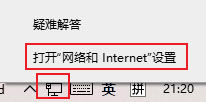
2. Cliquez ensuite sur « Modifier les options de l'adaptateur ».
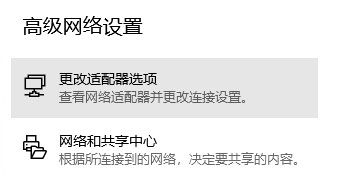
3. Cliquez ensuite avec le bouton droit sur Bluetooth et sélectionnez « Propriétés ».
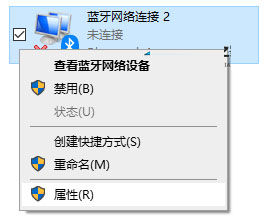
4. Après avoir entré, sélectionnez « Paramètres Bluetooth ».
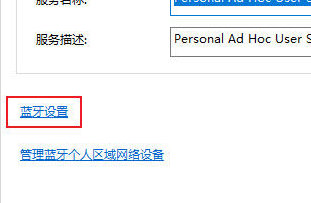
5. Cochez simplement "Afficher l'icône Bluetooth dans la zone de notification".
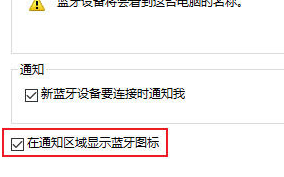
Ce qui précède est le contenu détaillé de. pour plus d'informations, suivez d'autres articles connexes sur le site Web de PHP en chinois!
 Le composant parent Vue appelle la méthode du composant enfant
Le composant parent Vue appelle la méthode du composant enfant
 Qu'est-ce que le trading de devises numériques
Qu'est-ce que le trading de devises numériques
 Comment utiliser fusioncharts.js
Comment utiliser fusioncharts.js
 utilisation de la fonction de longueur
utilisation de la fonction de longueur
 Analyse coût-efficacité de l'apprentissage de Python, Java et C++
Analyse coût-efficacité de l'apprentissage de Python, Java et C++
 Méthode de représentation de la constante de chaîne
Méthode de représentation de la constante de chaîne
 niveau d'isolement des transactions MySQL
niveau d'isolement des transactions MySQL
 Comment ouvrir les fichiers .dat
Comment ouvrir les fichiers .dat
 comment créer un site Web
comment créer un site Web